1、打开原图素材,按Ctrl + Alt + ~ 调出高光选区,按Ctrl + Shift + I 反选。新建一个图层填充颜色:#361563,混合模式改为“滤色”,效果如下图。这一步是简单给暗部加上蓝色调。
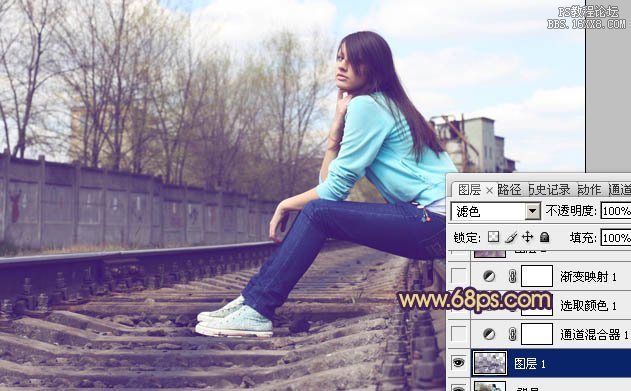
<图1>
2、创建通道混合器调整图层,对蓝色进行调整,参数设置如图2,效果如图3。
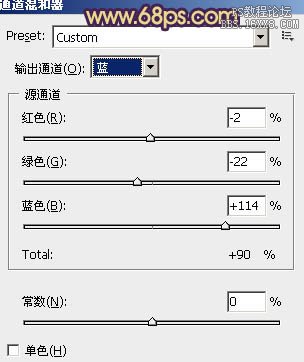
<图2>

<图3>
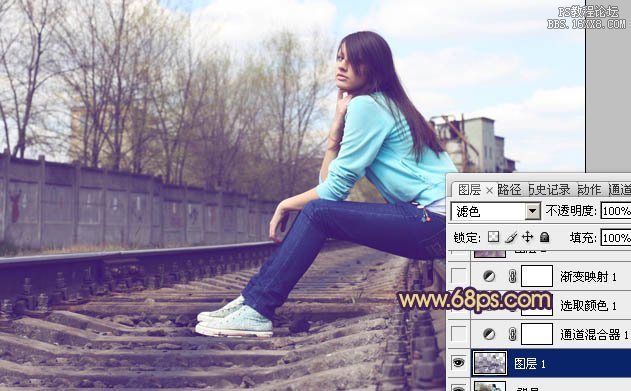
<图1>
2、创建通道混合器调整图层,对蓝色进行调整,参数设置如图2,效果如图3。
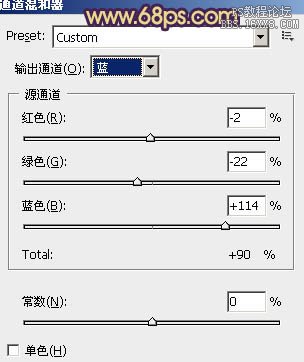
<图2>

<图3>
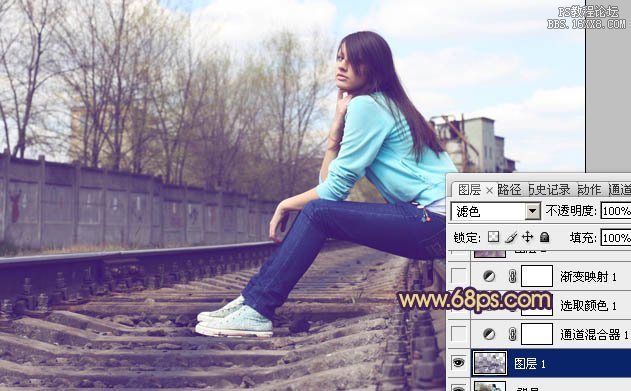
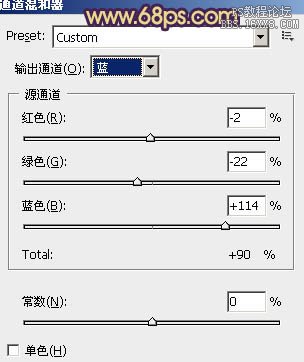

上一篇:ps树林非主流婚片效果